Kindle Fire: Sådan gemmes og deles webbilleder
Mens du surfer på nettet via Silk-browserendin Kindle Fire, vil du køre på tværs af billeder, du vil gemme og dele. Sådan gemmer du billeder fra internettet til Kindle Fire Gallery og e-mail dem til dine venner og kolleger.
Gem webbilleder på Kindle Fire
Åbn Silkebrowser på din Kindle Fire. Når du finder et billede, du gerne vil gemme, skal du længe trykke på det, indtil du ser følgende menu. Tryk på Gem billede.

Jeg bemærkede, at når du længe trykker på et billede på hjemmesiden til websitet, får du en større menu med flere indstillinger. For at gemme billedet skal du trykke på Gem billede.
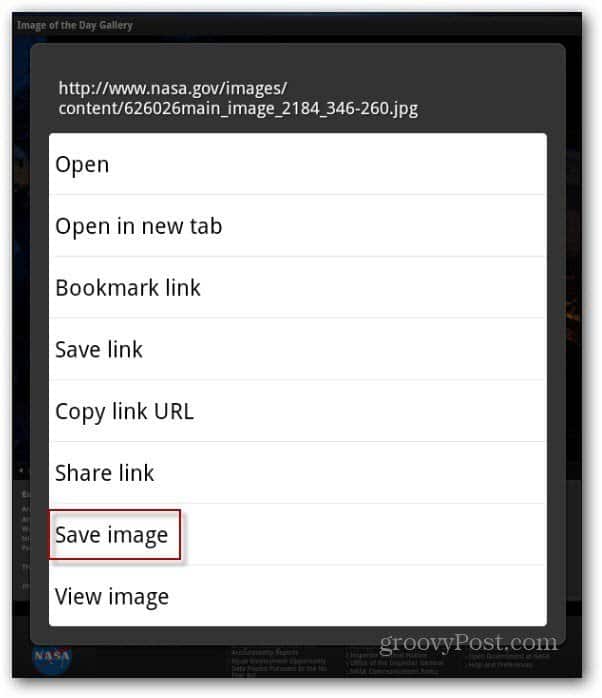
Du finder de billeder, du har gemt i Galleri-appen. Start din Apps-side, tryk på Enhed, og tryk så på Galleri.
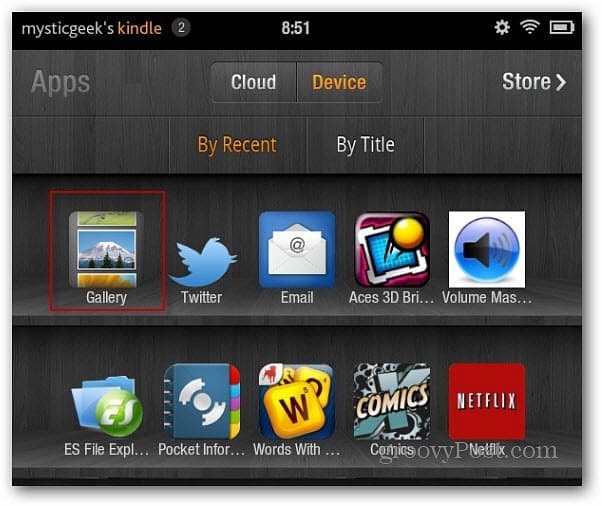
I appen Galleri ser du miniaturebilleder af de billeder, du har gemt.
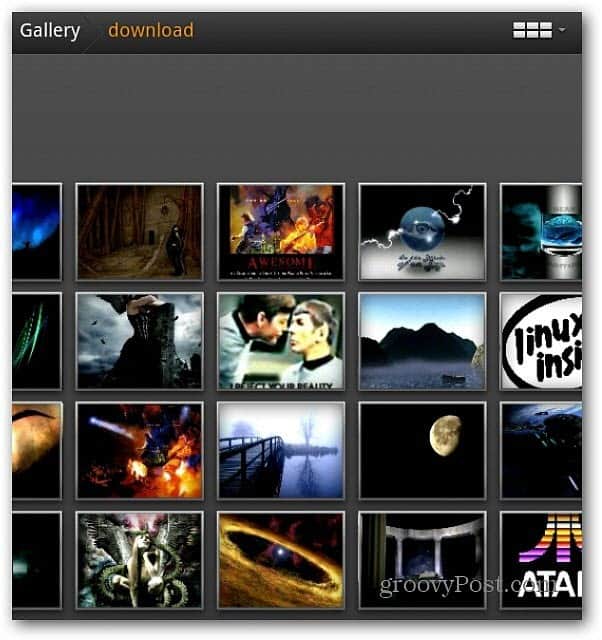
Tryk på en for at se en større version. Med appen Kindle Fire Gallery kan du også foretage grundlæggende redigering som zoom ind, rotering og beskæring.
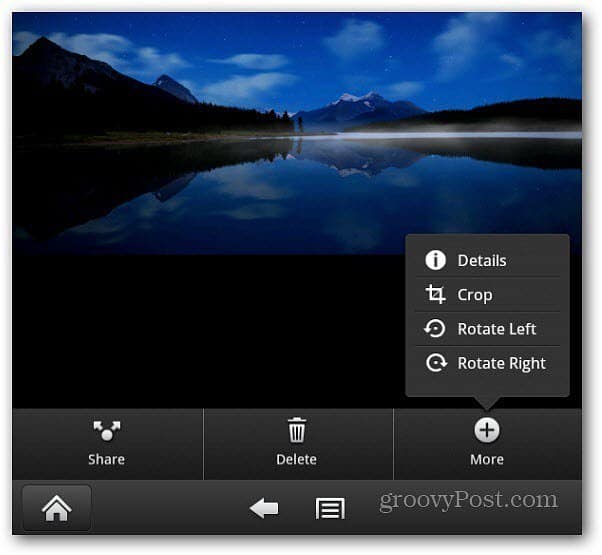
E-mail billeder på Kindle Fire
Hvis du vil e-maile dine gemte billeder fra Galleriet, skal du trykke på menuknappen i bunden. Et afkrydsningsfelt vises på alle billederne. Tryk på dem, du vil sende, så afkrydsningsfeltet bliver grønt.
Eller øverst på skærmen kan du vælge eller fravælge alle. Her har jeg valgt 13 billeder.
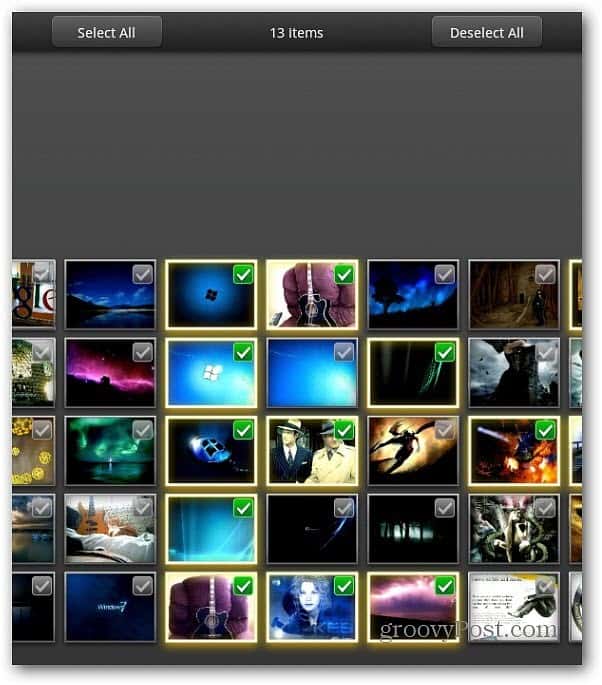
Tryk nu på knappen Del i bunden af skærmen. Tryk derefter på Send med e-mail.
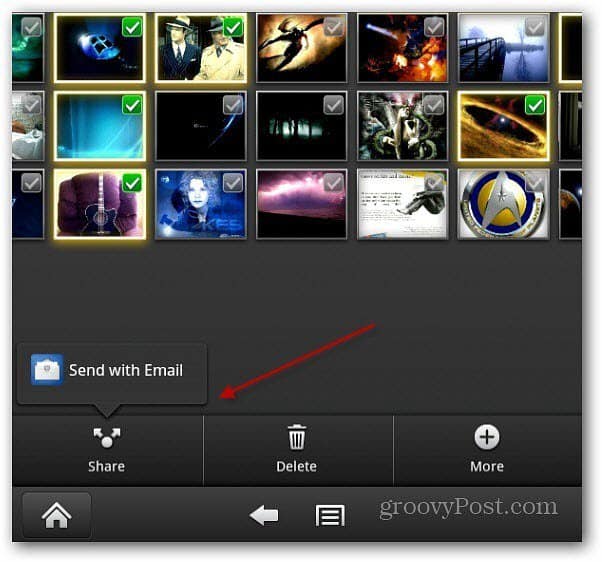
Du e-mail-klient starter med de fotos, du valgte vedhæftet. Hvis du vil fjerne et, skal du bare trykke på X-ikonet på billedet. Skriv din besked, og send dem væk.
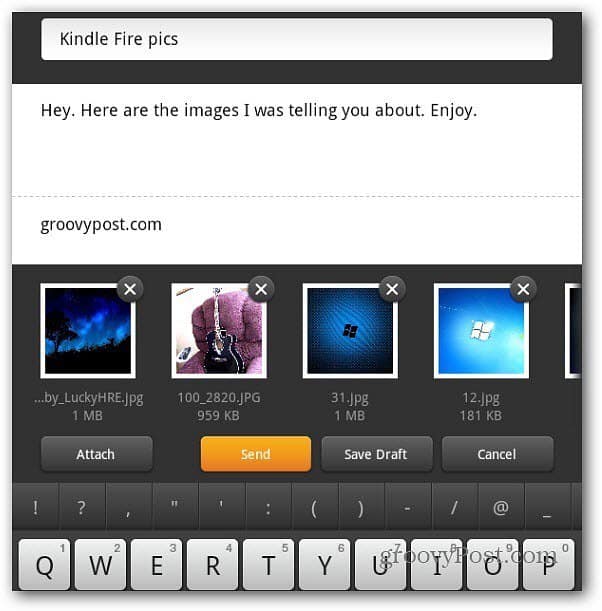
Det er det! Nu kan den person, du sendte billederne til, se dem i deres foretrukne foto-app.
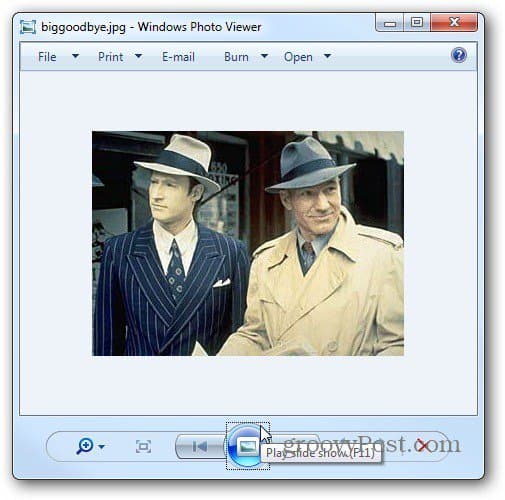
Du kan også overføre dine billeder til Kindle Fire via USB og dele dem ved hjælp af sociale netværk eller e-mail.










Efterlad en kommentar